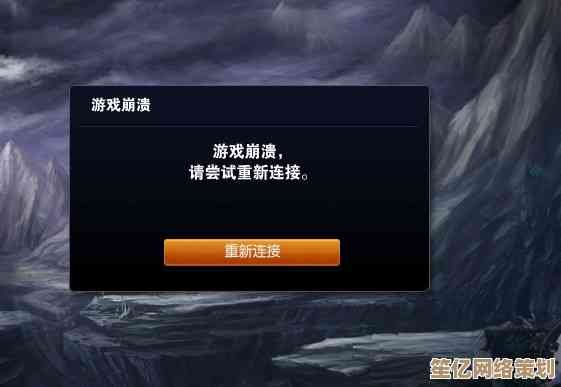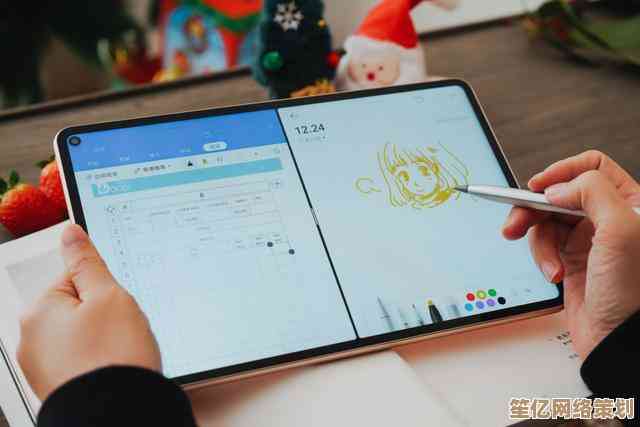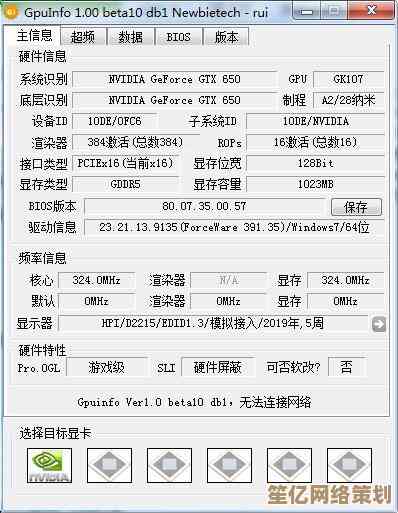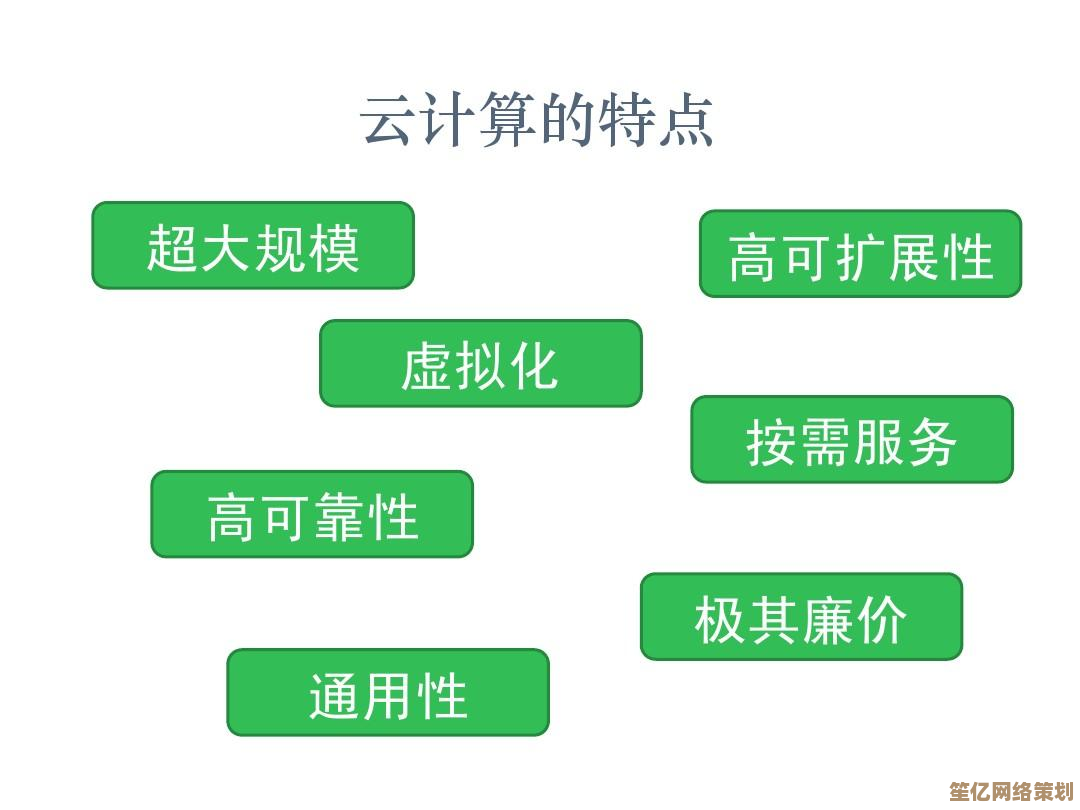Word文档底纹一键去除方法,让文档整洁美观更易操作
- 游戏动态
- 2025-10-20 19:06:38
- 1
哎 我真是受够了那些带着灰色底纹的Word文档了 每次打开都像看到一张没洗干净的脸 斑斑点点的 特别是有时候从网上复制一段文字过来 啪一下 整个页面都灰了 那个瞬间真的想砸键盘🤯 关键是 这种底纹打印出来还特别费墨 上次帮领导整理资料 打出来一片灰蒙蒙 被说“不够专业” 我冤不冤啊。
其实最早我也傻乎乎的 看到一个带底纹的文档 第一反应是拿“格式刷”拼命刷 刷来刷去发现 有时候能刷掉 有时候纹丝不动 简直像在玩一个毫无逻辑的游戏 后来才明白 原来Word里的“底纹”是个狡猾的家伙 它可能藏在好几个地方 你得知道去哪个角落把它揪出来。
最最常见的一种 是那个叫“突出显示”的玩意儿 就是工具栏上那个像荧光笔的图标🖍️ 你不小心点到了 或者复制的内容自带这个属性 文字后面就跟了一块颜色 去除这个最简单 你只要选中那段文字 再点一下那个“荧光笔”图标 选择“无颜色” 它就消失了 简单到让人怀疑人生 但问题是有时候我们会忽略它 因为它看起来…好像没那么讨厌?
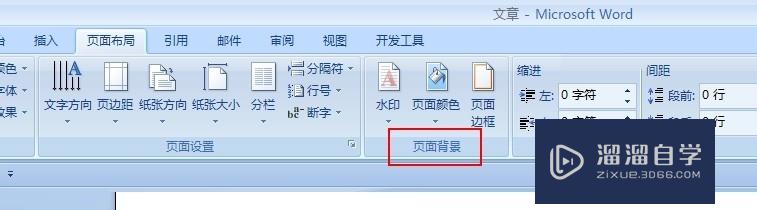
但真正的顽固分子 是另一种——段落底纹,这个就藏得深一点了 它不像荧光笔那样浮在表面 更像是给整个段落的“背景墙”刷了漆,对付它 你得这么做:鼠标点到那个灰色的段落里 然后去找“开始”选项卡里那个“段落”分组 仔细看 右下角是不是有个小小的斜箭头?对 就是它 点开,会弹出一个对话框 这时候别慌 找顶上的“边框和底纹”这个选项,点进去 第三个标签页就是“底纹”啦!你会看到“填充”那里可能选了个灰色 直接把它下拉 选择“无颜色” 然后确定,整个世界 瞬间就清净了。✨
还有一种更诡异的情况 它既不是突出显示 也不是段落底纹 而是…页面颜色,整个文档页面都透着一种淡淡的底色 像旧书页一样,这个更隐蔽 因为它看起来“天生如此”,解决方法在“设计”选项卡里(老版本Word可能是“页面布局”) 找到“页面颜色” 点开 然后选择“无颜色” 搞定。
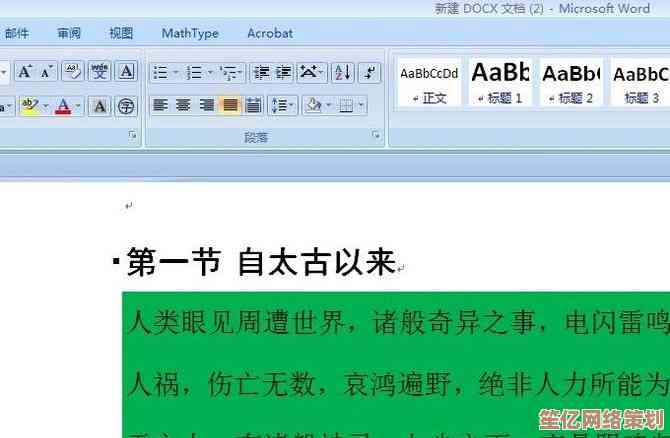
说起来 我有个血的教训,有一次我折腾了半天 用上面的方法都去不掉一个底纹 差点怀疑Word出了bug 最后才发现 那个文档其实是一张图片!对方把文档截图后插进Word里了 我对着图片猛操作 当然是白费劲…如果所有方法都无效 不妨右键看看 它是不是一张“顽固的”图片伪装成的文字。😂
这些方法 我称之为“定点清除”,但如果你面对的是一个底纹遍布、乱七八糟的长篇文档 一页页去弄会累死,这时候 就要祭出大杀器——样式检查器,按 Ctrl+A 全选文档 然后按住 Ctrl+Shift+N 这个快捷键 奇迹发生了…它瞬间会把所有文本还原到最基础的“正文”样式 很多乱七八糟的格式 包括很多底纹 都会被一并剥离,这相当于给文档来了个“格式化” 副作用是可能会清除掉一些你真正需要的格式 比如标题样式 所以用之前最好先另存一份备份,这叫“核武器” 慎用 但真的高效。
说到底 让文档整洁 本质上是一种对效率和美感的追求,一个干净清爽的页面 读起来不累 改起来顺手 这才是我们真正想要的吧,希望这些小技巧 能帮你省下那几分钟的烦躁时间 毕竟 我们的时间 更宝贵。💪
本文由毓安阳于2025-10-20发表在笙亿网络策划,如有疑问,请联系我们。
本文链接:http://www.haoid.cn/yxdt/34418.html